- 1. Підготувати Sim-карту
- 2. Встановити iTunes
- 3. Створити Apple ID
- 4. Активувати пристрій (якщо пристрій нове)
- 5. Перевірити версію ПО
- 6. Налаштувати iCloud / iMessage / FaceTime
- 7. Налаштувати «Find My iPhone»
- 8. Включити пароль (Touch ID)
- 9. Налаштувати поштові акаунти
- 10. Розібратися з процесом установки / видалення / угруповання додатків

Вітаємо Вас із придбанням мобільного пристрою Apple. iPad і iPhone - класні пристрої, які багато чого можуть, для них створені сотні тисяч додатків, здатних вирішити будь-які завдання.
Щоб ознайомитися з усіма можливостями вам знадобитися трохи часу, і щоб почати цей шлях ознайомтеся зі списком наших рекомендація для новачків.
Ефективного, зручного і приємного вам подорожі по світу техніки Apple.
1. Підготувати Sim-карту
В iPhone використовується Nano-Sim. Якщо ви недавно оновлювали свою Sim-карту, то ймовірно вона саме такого формату, якщо немає, то отримати її можна у вашого мобільного оператора.
2. Встановити iTunes
За допомогою iTunes здійснюється підключення iOS-пристрої до комп'ютера і перенесення інформації, музики, фільмів, фото, контактів і т. Д. Якщо ви використовуєте Mac , То iTunes вже попередньо встановлено, користувачі Windows можуть скачати програму тут .
3. Створити Apple ID
Обліковий запис Apple ID обов'язкове для повноцінного використання iPhone і iPad . За допомогою Apple ID можна встановлювати додатки з App Store, купувати контент з iTunes Store, а також використовувати iMessage, iCloud і FaceTime. Інструкція по створенню Apple ID .
4. Активувати пристрій (якщо пристрій нове)
Для активації вам знадобитися Sim-карта, можливість підключитися до Wi-Fi мережі, або до комп'ютера з доступом в інтернет. У процесі активації необхідно буде:
- вибрати мову і країну;
- визначити настройки геолокації;
- вказати Apple ID;
- активувати пароль;
- налаштувати iCloud.
5. Перевірити версію ПО
Розробники Apple постійно працюють над оптимізацією роботи ПО, кожна нова версія підвищує стабільність роботи пристрою, покращує швидкість і збільшує автономність. Тому ми радимо регулярно перевіряти ПО на наявність оновлення, тим більше після покупки. Для цього відкрийте «Налаштування» - «Основні» - «Оновлення ПЗ».
6. Налаштувати iCloud / iMessage / FaceTime
iCloud - звичайний сервіс, який дозволяє синхронізувати інформацію між вашими пристроями, а також створювати резервні копії без підключення iPhone / iPad до комп'ютера.
Все що необхідно зробити для включення iCloud - це вказати дані Apple ID і вибрати інформацію, яка буде синхронізуватися. Якщо ви не зробили цього при активації пристрою, то зробіть це зараз, відкрийте «Налаштування» - «iCloud».
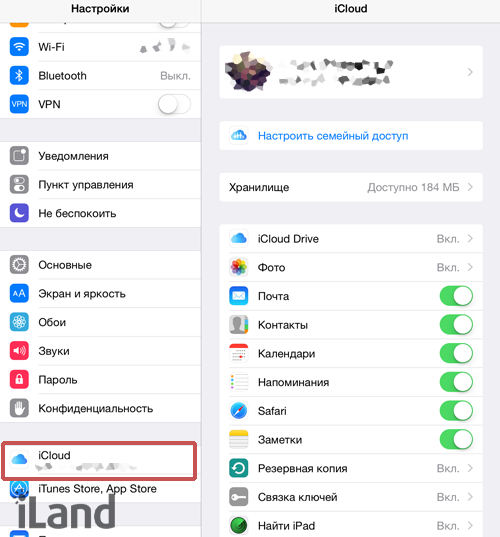
iMessage - сервіс Apple для безкоштовного обміну повідомленнями між власниками iPhone і iPad. Детальніше читайте тут: «IMessage. Що це і як користуватися? ».
FaceTime - сервіс для здійснення відеодзвінків. Для активації відкрийте «Налаштування» - «FaceTime» - вкажіть Apple ID і включіть функцію.
7. Налаштувати «Find My iPhone»
Функція дозволяє знаходити і блокувати вкрадені або втрачені пристрою. Детальніше про налаштування та використання читайте в нашому матеріалі: «Як знайти iPhone, iPad, Mac якщо його вкрали» .
8. Включити пароль (Touch ID)
Пароль і використання Touch ID теж можна налаштувати при первісної активації. Ми настійно радимо вам це зробити. Пароль і сканер відбитків пальців - це важлива складова безпеки ваших даних.
Щоб включити / змінити опції пароля і Touch ID відкрийте «Налаштування» - «Touch ID і пароль» (або просто «Пароль» для пристроїв без сканера відбитка пальця).
9. Налаштувати поштові акаунти
Вбудований додаток «Mail» надає набір повноцінних інструментів для роботи з поштою. Ви можете підключити декілька акаунтів і зібрати всю свою пошту в одному місці.
Для цього треба зайти в «Налаштування» - «Пошта, адреси, календарі» - «Додати обліковий запис» - і вкажіть дані свого облікового запису. Якщо необхідно підключити корпоративну пошту, то швидше за все вам потрібно буде уточнити дані для настройки у системного адміністратора.
10. Розібратися з процесом установки / видалення / угруповання додатків
Встановлення програм здійснюється через вбудований магазин App Store. Вам необхідно відкрити App Store, знайти потрібну програму і натиснути «Завантажити» для безкоштовних додатків, або іконку з ціною для платних додатків.
Видалити непотрібну програму можна двома способами:
- Відкрити «Налаштування» - «Основні» - «Статистика» - «Сховище» - в списку вибрати непотрібну програму і натиснути «Видалити».
- Затиснути палець на 2-3 секунди на основному екрані, відпустити палець коли іконки додатків почнуть «здригатися» - біля іконок додатків з'являться хрестики, натискання на них призведе до видалення програми.
